Como fazer downgrade do iOS 11 para o iOS 10.3
As novas versões do iOS são sempre muito aguardadas pelos usuários de iPhones e iPads, até porque trazem novidades e recursos bem interessantes. O problema é que nem todo mundo se acostuma ou gosta das mudanças feitas de uma versão para outra. Além disso, as atualizações iniciais podem contar com problemas sérios em certo dispositivos. Seja pelo motivo que for, é perfeitamente normal querer voltar para a versão anterior do iOS, mas isso só pode ser algumas semanas depois do lançamento do update mais recente. Por isso, nós te ensinaremos o processo completo de como fazer o downgrade do iOS 11 para o iOS 10.3 no tutorial logo abaixo!
Leia também: Como desinstalar aplicativos no iOS 11
Downgrade do iOS 11 para iOS 10.3
Como já mencionamos, o downgrade do iOS para uma versão anterior só pode ser realizado por um curto período de tempo. A Apple deixa essa possibilidade até lançar uma atualização nova, o que geralmente não demora para ocorrer.
Felizmente, ainda é possível fazer o downgrade do iOS 11 para o iOS 10.3 nos iPhones e iPads. Antes de considerar isso, é necessário ter um backup da época de quando o iOS 10.3 ainda estava instalado no seu dispositivo. Como os dados do iPhone/iPad são completamente apagados durante o downgrade, não haverá como restaurá-los sem o backup.
Para começarmos, você deve baixar o arquivo do iOS 10.3 correto para o seu dispositivo, o que pode ser feito neste link. Basta encontrar o nome do aparelho que você usa e clicar no link em seu nome. No nosso caso, usaremos o link do iPad Mini 2.
Com isso feito, conecte seu iPhone ou iPad ao computador quando o iTunes já estiver aberto. Agora, será necessário colocado em modo de recuperação seguindo esses passos:
- Aperte o botão home e o botão de repouso ao mesmo tempo por 8 segundos
- Solte o botão de repouso e continue apertando o botão home
Em seguida, você verá a seguinte mensagem aparecer no iTunes:
Clique em “Ok” para continuar. Agora, segure a tecla Shift no seu teclado (Alt/Option se estiver usando um Mac) e clique em “Restaurar iPhone/iPad”. Uma janela se abrirá para que você selecione o arquivo com o iOS 10.3 que baixamos antes, então escolha ela e dê OK.
O iTunes mostrará mais um aviso perguntando se você realmente deseja restaurar seu dispositivo, já que isso apagará todos os seus dados. Clique em “Restaurar e atualizar” para prosseguir.
A restauração será iniciada e deve demorar algum tempo para ser devidamente concluída. Não faça nada com seu dispositivo e não feche o iTunes durante esse tempo para não corromper a instalação.
Depois que estiver tudo terminado, basta clicar na opção “Restaurar backup” para usar os dados que tiver salvo da época do iOS 10.3 no seu computador para começar a usar o seu iPhone ou iPad normalmente.
Se quiser voltar a usar o iOS 11 no futuro, basta fazer sua atualização normalmente como na primeira vez. Só vale lembrar que daqui algumas semanas não será mais possível voltar ao iOS 10.
- Confira as principais novidades do iPhone X
- Qual cor do iPhone 8 você deve escolher?
- 15 recursos escondidos do iOS 11
Gostou das dicas sobre o iOS 11?
Deu para aproveitar nossas dicas para aprender como fazer o downgrade do iOS 11 para o iOS 10.3? Então não esqueça de deixar seu comentário nos dizendo se deu tudo certo ou se ficou com alguma dúvida.
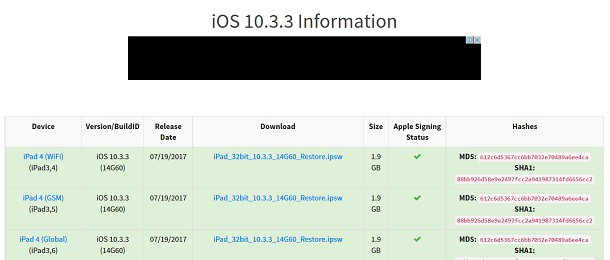
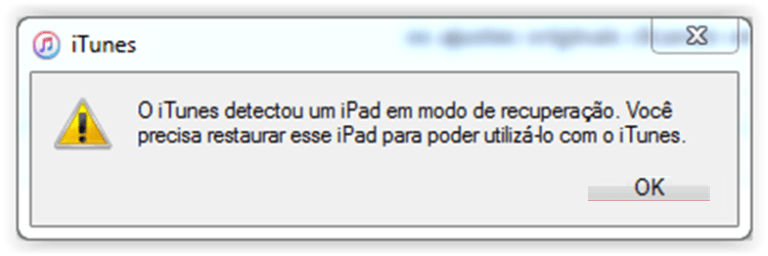
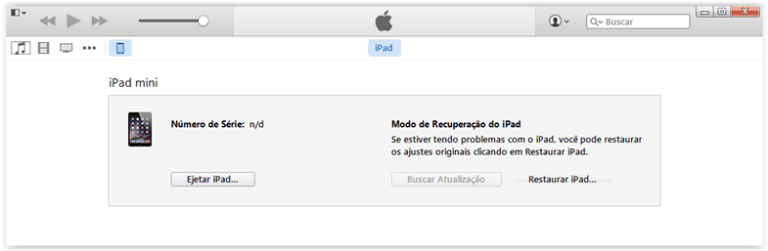
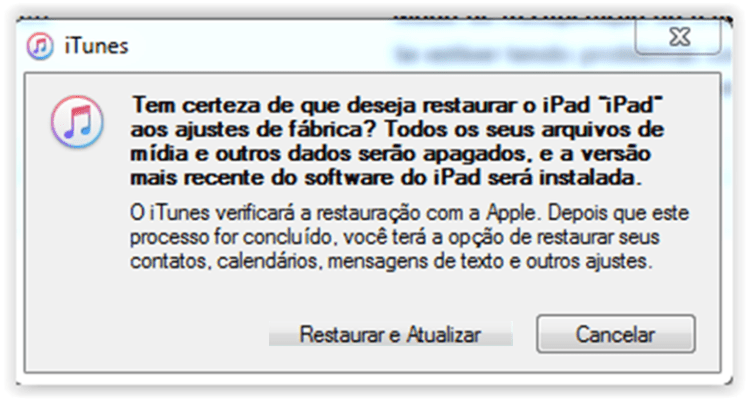
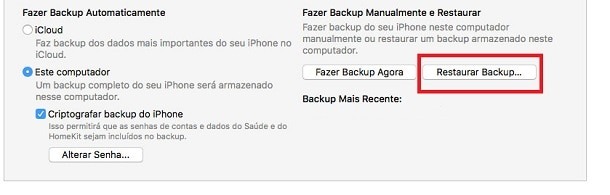


![18 Sites e Apps para desenhar online no PC [Grátis em 2023]](https://bunny-wp-pullzone-e5uf8op2hb.b-cdn.net/wp-content/uploads/2023/04/18-Sites-e-Apps-para-desenhar-online-no-PC-Gratis-em-2023-150x150.jpg)

